Komputer Mac może być droższy niż standardowy komputer stacjonarny czy laptop o podobnych parametrach, jednak zaraz po wyjęciu z pudełka oferuje niezwykły zestaw aplikacji, które są dostępne bez dodatkowych kosztów. Przykładem takiego oprogramowania jest pakiet iWork. Z kolei iMovie, który jest dostępny za darmo, to jeden z najlepszych, najbardziej przyjaznych w obsłudze i bogatych w funkcje edytorów wideo, jakie można znaleźć. Jeśli chcesz stworzyć wideo w stylu „obraz w obrazie” w iMovie, przekonasz się, jak łatwo to zrobić.
Tworzenie wideo typu „obraz w obrazie” w iMovie
Rozpocznij od uruchomienia iMovie i utworzenia nowego projektu. Dodaj filmy, które chcesz wykorzystać, do swojego projektu. Po dodaniu materiałów wideo, przeciągnij je do obszaru osi czasu. Zanim to jednak zrobisz, upewnij się, który z filmów ma być główny, a który będzie wyświetlany w formacie obrazu w obrazie.
Na początek przeciągnij główny film na oś czasu, a następnie dodaj drugi film, który ma być nałożony na główny. W razie potrzeby możesz przyciąć oba klipy.
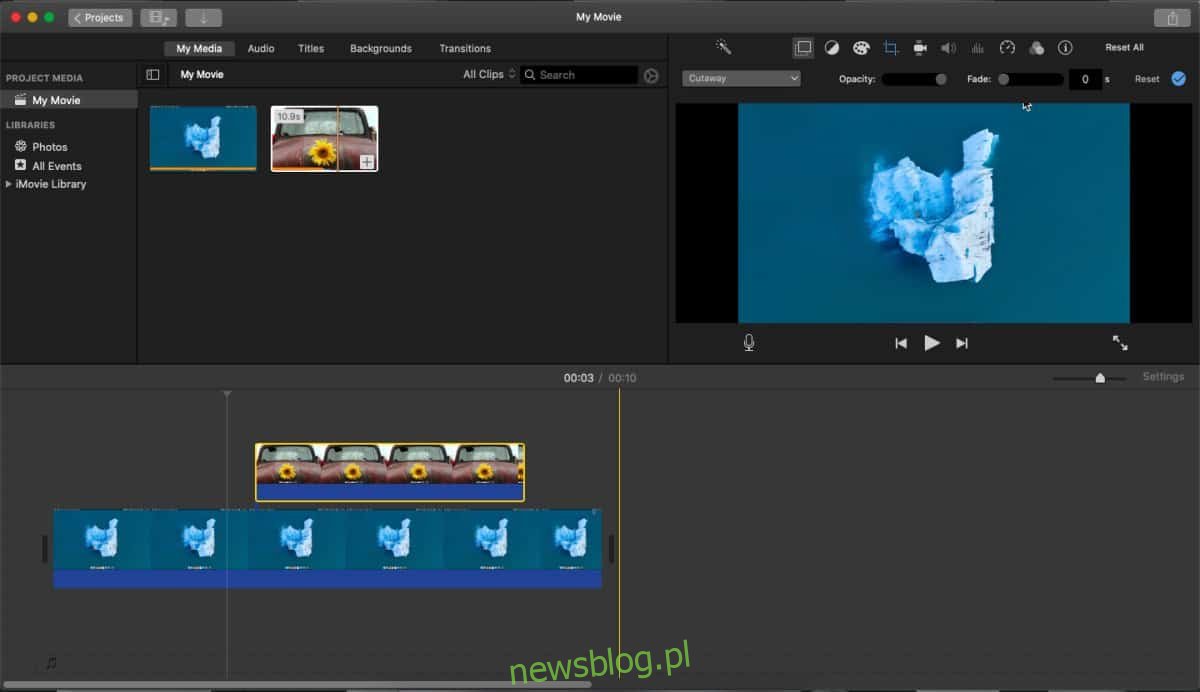
Po umieszczeniu obu klipów w projekcie możesz przejść do tworzenia efektu obrazu w obrazie. Zauważysz, że po dodaniu drugiego filmu w górnej części okna podglądu pojawi się nowy zestaw przycisków. Kliknij ikonę nakładki, a następnie wybierz opcję „Obraz w obrazie” z rozwijanej listy. To wystarczy, aby aktywować ten efekt.
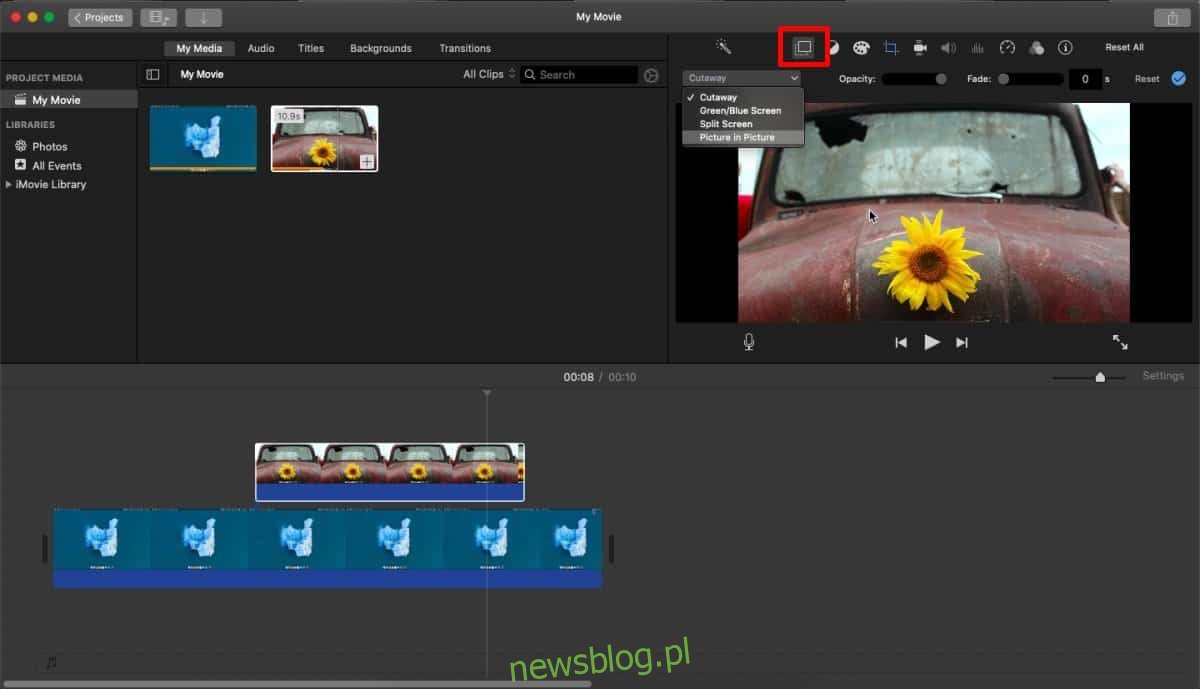
Wideo, które zostało nałożone na główny film, wyświetli się teraz jako klip w formacie obraz w obrazie, co pozwala na jego skalowanie oraz dostosowanie pozycji. Możesz także dodać obramowanie i cień do wideo. Po zakończeniu edycji kliknij mały niebieski przycisk obok opcji „Resetuj”.
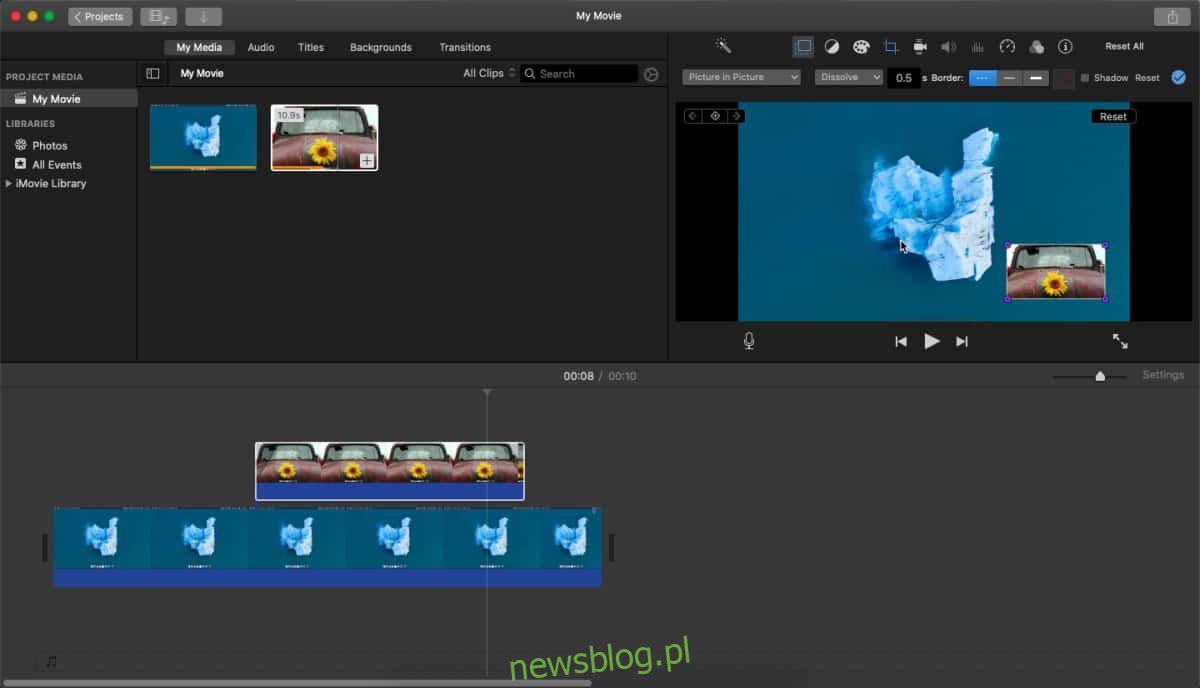
Twój film jest gotowy do zapisania jako plik MP4. Aby to zrobić, przejdź do menu Plik, wybierz „Udostępnij”, a następnie kliknij „Plik”. Wybierz lokalizację, w której chcesz zapisać plik, oraz nadaj mu odpowiednią nazwę. Kiedy odtworzysz swoje wideo, efekt obrazu w obrazie pojawi się tam, gdzie go umieściłeś w projekcie.
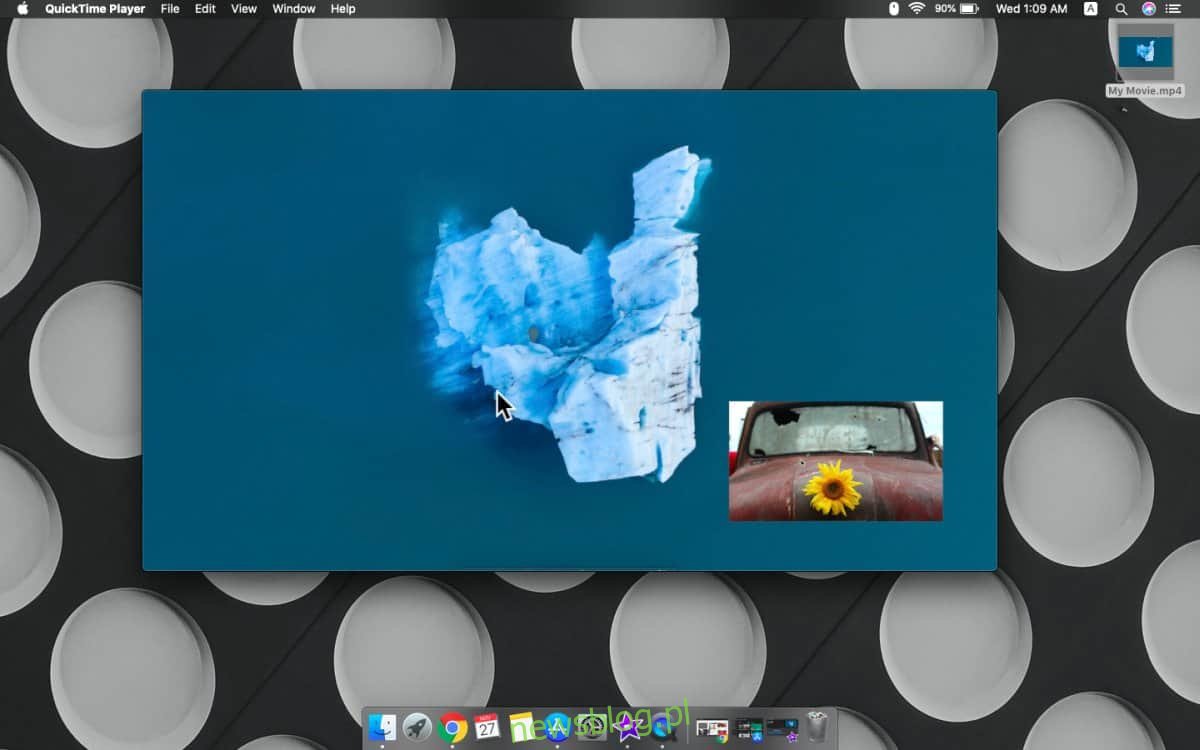
Tworzenie wideo typu „obraz w obrazie” nigdy nie było tak proste, chyba że korzystasz z profesjonalnego oprogramowania do edycji wideo.
Dla użytkowników systemu Windows 10 dostępny jest Davinci, który jest bezpłatny, ale może okazać się trudny w obsłudze i bardzo zasobożerny. Możesz napotkać pewne trudności, a jeśli planujesz często tworzyć tego rodzaju filmy, warto rozważyć zakup bardziej intuicyjnego oprogramowania.
newsblog.pl
Maciej – redaktor, pasjonat technologii i samozwańczy pogromca błędów w systemie Windows. Zna Linuxa lepiej niż własną lodówkę, a kawa to jego główne źródło zasilania. Pisze, testuje, naprawia – i czasem nawet wyłącza i włącza ponownie. W wolnych chwilach udaje, że odpoczywa, ale i tak kończy z laptopem na kolanach.